小米手机是一款功能强大的智能手机,它不仅拥有优秀的性能和设计,还具备便捷的文件管理功能,在使用小米手机时,我们常常需要连接电脑进行文件传输和管理,而设置文件夹是其中重要的一环。接下来我们将介绍小米手机如何连接电脑进行文件管理,并且讲解如何设置文件夹,让您更加方便地管理手机中的文件。
小米手机如何连接电脑进行文件管理
具体步骤:
1.开启小米手机的开发者模式
1小米手机如何开启开发者模式
2.在“开发者选项”界面,找到“USB调试”选项
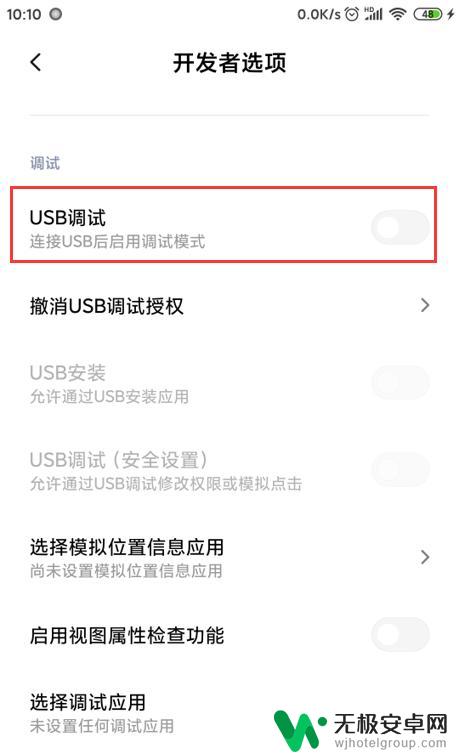
3.点击打开“USB调试”选项,一般手机会提示“是否允许USB调试”。点击确认即可
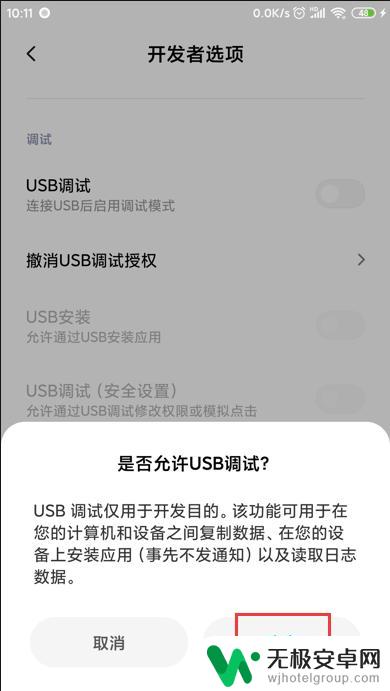
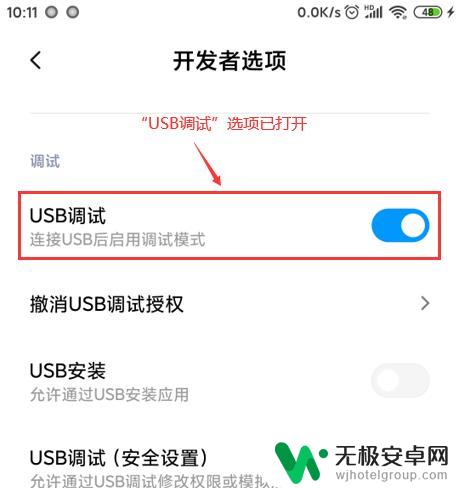
4.使用数据线将手机与电脑连接起来,此时手机会弹出如下提示框,提示有更多的USB选项。
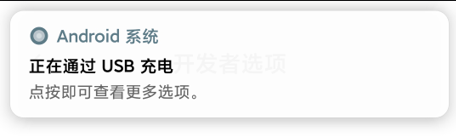
5.点按提示框,手机弹出如下图所示提示框。这里展示了USB的3种用途,默认为“仅限充电”,由于我们需要通过电脑对手机的文件进行管理,所以这里选择“传输文件”。“传输照片”可以看成“传输文件”的功能减弱版,而“传输文件”包含了“传输照片”。
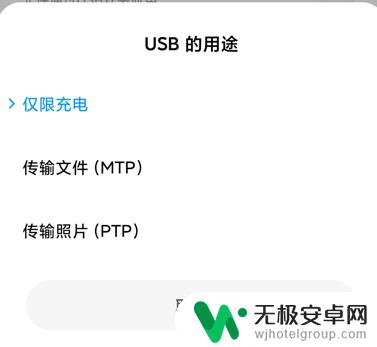
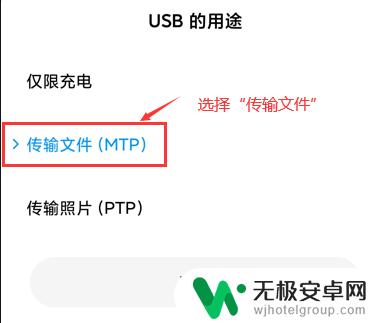
6.打开电脑的资源管理器,可以看到“设备和驱动器”下面多了一个与小米手机相关的设备。此时可以将小米手机当成一个与 Windows 的 C盘等磁盘分区平级的另一个磁盘分区
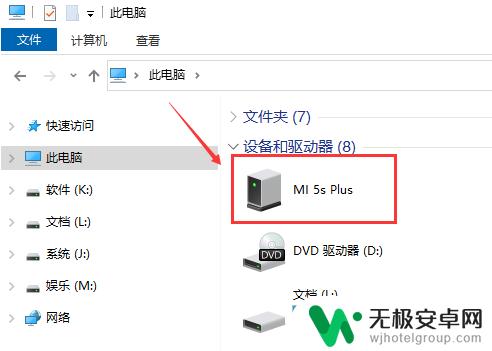
7.双击进入手机的存储设备,即可方便快捷地通过电脑对手机的文件进行管理了。
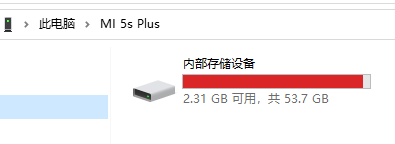
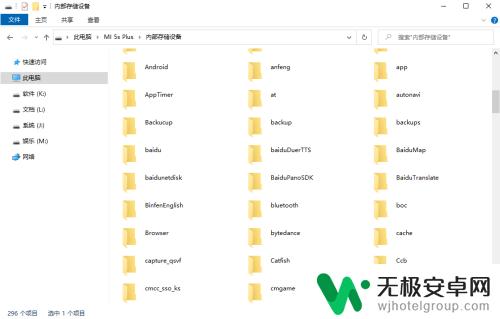
以上就是小米手机连文件夹怎么设置的全部内容,有需要的用户就可以根据小编的步骤进行操作了,希望能够对大家有所帮助。










